Cerchi di scaricare video da YouTube e non ci riesci? Sei nel posto giusto! Come certamente già sai, YouTube cerca di proteggere i contenuti che pubblica, non permettendo di scaricare i video direttamente dalla piattaforma.
Per questo motivo sono stati creati diversi sistemi alternativi, per scaricare video da YouTube. Ce ne sono di tutti i tipi e per tutti i dispositivi. In questo articolo distinguerò i diversi sistemi, tu dall’indice puoi andare direttamente a quello che ti interessa.
Se invece ti interessa sapere come scaricare musica da YouTube leggi quest’altro articolo.
Il link di condivisione di YouTube
Una delle prime cosa da imparare per poter scaricare video da YouTube è dove si preleva il link di condivisione. La cosa è un po diversa a seconda del dispositivo che utilizzi, ma sostanzialmente è semplice in qualunque caso.
Prima di tutto devi cercare il video che vuoi scaricare. Puoi farlo direttamente dal tool che vedi qui sotto.
una volta trovato il video procedi con le istruzioni qui di seguito.
Copiare il link di YouTube con il PC

In tutte le versioni di YouTube devi cliccare sul simbolo che indica la condivisione. Il Simbolo è una freccia curva verso destra. La puoi vedere qui di fianco.
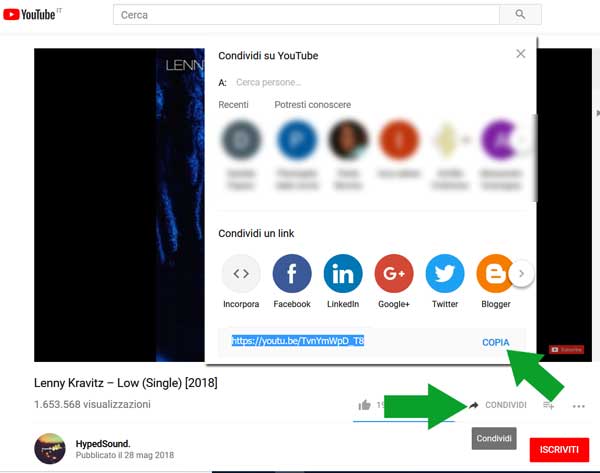
Nella versione desktop, quella che vedi sul computer, si trova subito sotto al video. Cliccando si apre una finestra con tutte le possibili condivisioni del video.
Tu devi cliccare in basso a destra su COPIA. Il link si evidenzierà ed in basso a sinistra vedrai un messaggio che ti avvisa che è stato copiato negli appunti del computer.
Copiare negli appunti il link con lo Smartphone
La versione web di YouTube per smartphone (ti ricordo che non è la stessa cosa della app), ha un procedimento simile.
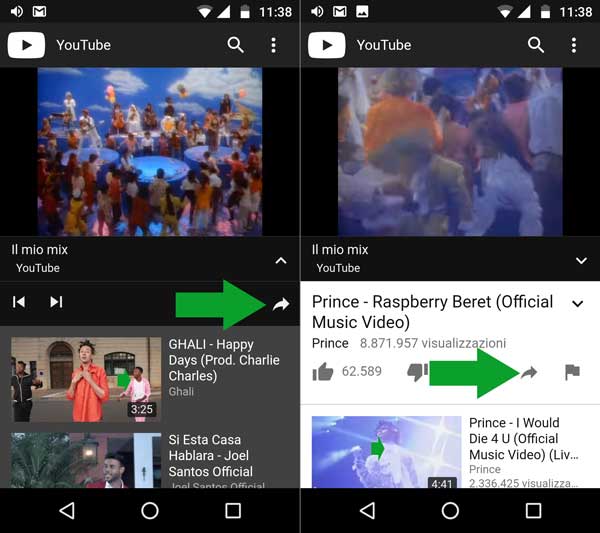
La zona sotto al video può presentarsi diversamente, dipende da come hai usato YouTube finora. Qui sopra vedi le due possibili visualizzazioni.
In entrambe c’è la freccina di condivisione di YouTube. Facendo tap su questa si apre una schermata.
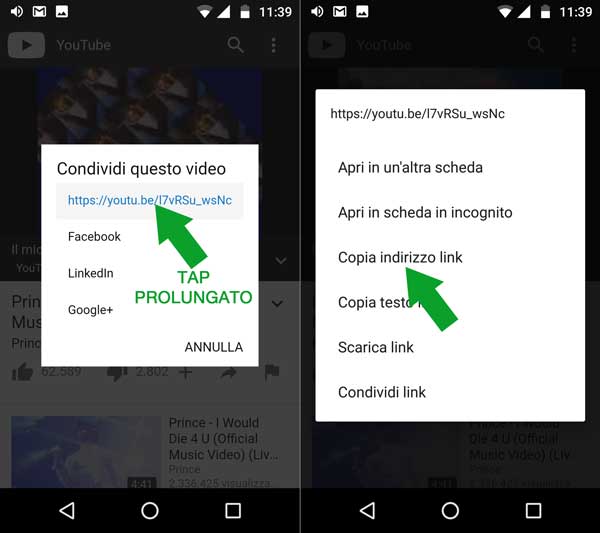
Questa schermata ti propone di condividere il video sui social e ti mostra il link di condivisione. È su quest’ultimo che davi fare un tap prolungato per fare aprire la schermata con le scelte relative.
Ora non devi fare altro che copiarlo negli appunti facendo tap su Copia indirizzo link.
Copiare negli appunti il link con la app YouTube
Con la app la cosa è molto semplice. Anche in questo caso sotto al video vedi la freccina di condivisione. Toccandola si apre una schermata.
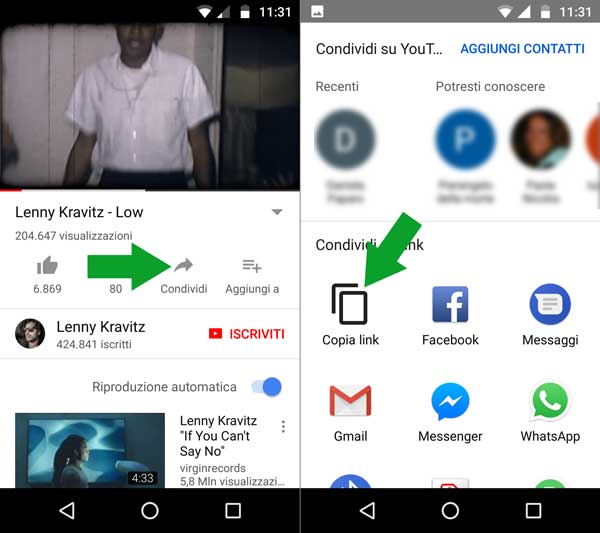
La schermata che si apre è quella a destra nell’immagine qui sopra.
Potresti dover far scorrere un po’ la schermata verso l’alto per scoprire l’icona Copia link. Tocca l’icona per copiare il link di condivisione negli appunti dello smartphone. Un messaggio ti comunicherà che il link è stato copiato.
Bene, ora che sai come copiare il link di condivisione di YouTube possiamo procedere
Scaricare video da YouTube con un programma per PC
Quello dei programmi per PC è uno dei sistemi più indicati, in particolar modo se sei interessato a scaricare una lista di video e non un solo video alla volta.
Il vantaggio principale dell’uso di un programma è proprio questo. Se quindi il tuo interesse è limitato a pochi video, ti consiglio di utilizzare il servizio offerto da uno dei siti web di cui ti parlerò più avanti. Eviterai così di installare un altro programma sul tuo computer. Allora, se vuoi usare un programma, ecco i migliori.
WinX HD video converter
WinX HD video converter è un software molto completo che oltre a scaricare video da YouTube permette di editare i video scaricati e di convertirli in diversi formati come
- MP4
- MOV
- AVI
- WMW
- HEVC
- WebM
Per queste sue caratteristiche questo software è molto indicato per chi, oltre a scaricare i video, vuole anche modificarli per riutilizzarli all’interno di qualche produzione o per ripubblicarli sui social network. Scaricalo e installalo sul tuo PC, è disponibile sia per Windows che per Mac.
La procedura per scaricare i video è molto semplice, una volta copiato il link di condivisione da YT apri il programma e clicca su YouTube URL nella barra dove ci sono i pulsantoni nella parte alta dell’interfaccia.
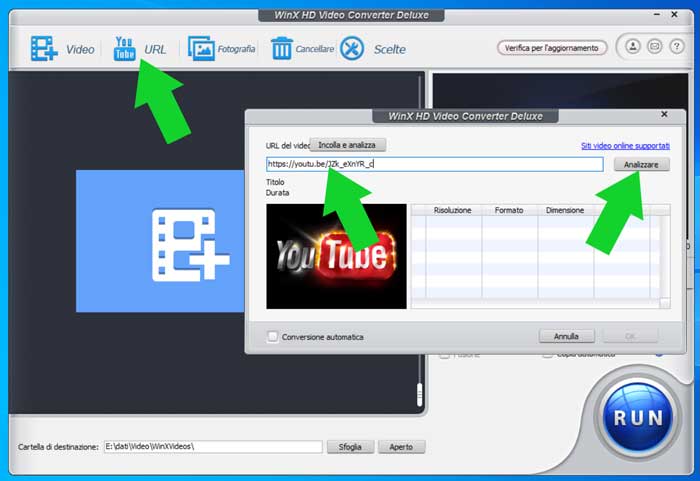
Subito dopo incolla il link nell’apposito spazio e poi clicca su Analizzare. Il software si connetterà a YouTube e valuterà tutte le possibilità che poi ti metterà a disposizione.
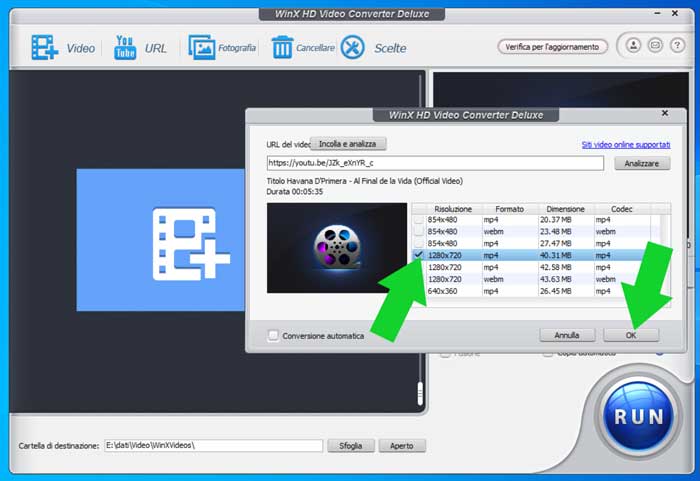
WinX HD ti permetterà di scegliere tra diversi formati e risoluzioni video, tu devi mettere la spunta sul formato/risoluzione che fa al caso tuo e dare l’OK. Ora è il momento di scaricare il video.
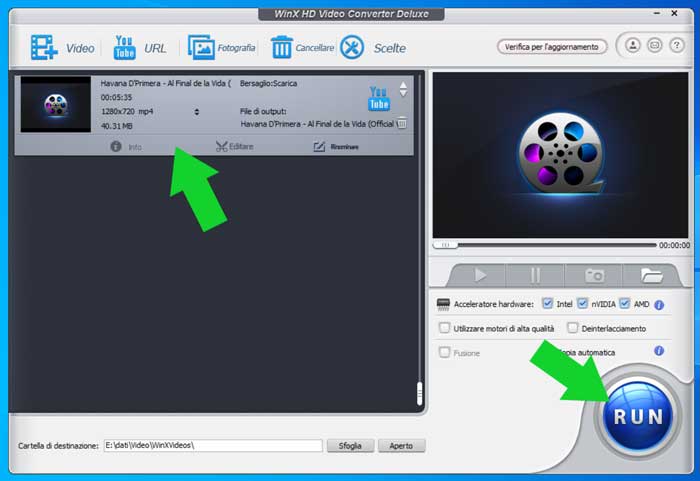
Nella parte sinistra dell’interfaccia del programma vedi le caratteristiche del video che hai deciso di scaricare sul tuo PC. Se tutto è in ordine non devi fare altro che cliccare su RUN, il pulsantone in basso a destra.
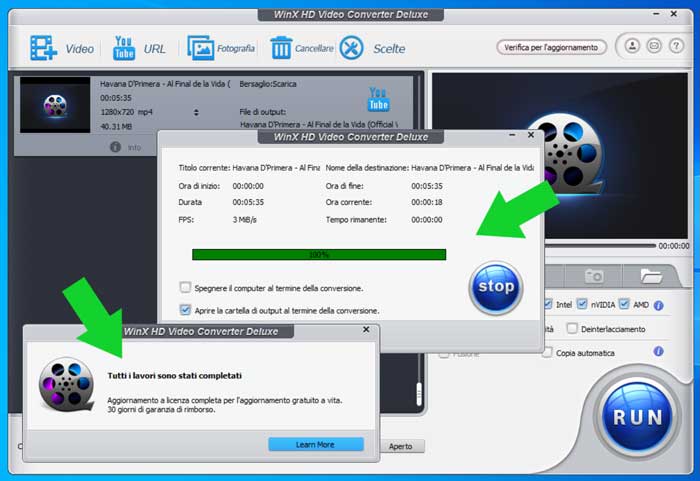
Vedrai la barra di avanzamento che ti aggiorna sullo stato del download e, al termine, comparirà un’altra finestra che ti avviserà del fatto che che il lavoro è stato completato.
Il video scaricato da YouTube ora è nella cartella di destinazione che puoi aprire (e volendo anche modificare). La puoi vedere nella parte bassa della schermata principale.

JDownloader
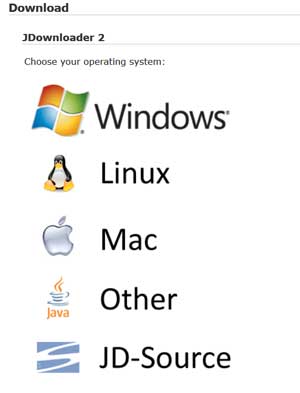
Non è facile dare una etichetta a JDownloader poiché è in grado di svolgere tante funzioni. In questo articolo è meglio limitarsi a dire che è programma gratuito per la gestione dei download. Aggiungerei che è un software open source con un’enorme comunità di sviluppatori.
JDowloader è un programma multi-piattaforma. Questo, infatti, è disponibile per diversi dispositivi e sistemi operativi. Dal sito web ufficiale è possibile scaricare il software per i sistemi operativi
- Windows
- Linux
- Mac
Inoltre è possibile scaricare anche la applet Java e anche ottenere il codice sorgente, perchè come dicevo questo è un framework open source che serve a facilitare la gestione dei download.
Altro aspetto molto interessante è che gli utenti possono controllare molte delle attività del software
- avviare i download
- interrompere i download
- sospendere i download
- impostare limiti di larghezza di banda
- auto-estrarre archivi
Scaricare video con JDownloader
Vado quindi al sodo e ti spiego come scaricare uno o più video contemporaneamente con JDownloader.
Ovviamente devi aver scaricato ed installato il programma o la applet Java sul tuo PC. All’apertura il programma presenta una schermata un po’ vuota e di non immediata comprensione.
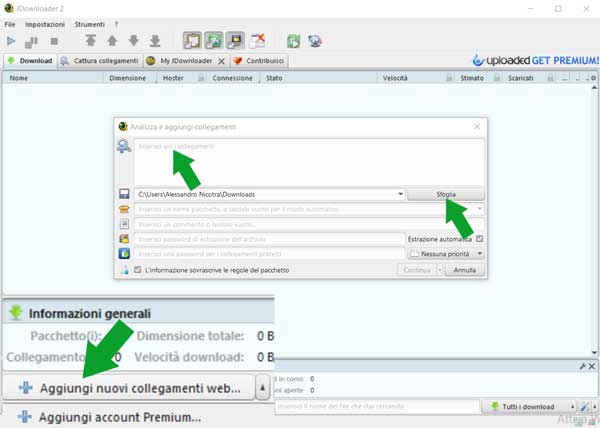
Per scaricare video da YouTube quello che ci interessa è un tasto che si trova in basso a sinistra. Aggiungi nuovi collegamenti web. Cliccando questo tasto si apre la finestra centrale.
In questa finestra puoi scegliere la cartella di destinazione dei file scaricati ed incollare i link di copiati da YouTube. Se ne possono incollare più di uno, questo permette di scaricare molti video contemporaneamente.
Una volta preparata la lista dei video da scaricare puoi avviare il download, prima però passa nella seconda schermata, fai click sul secondo tab Cattura collegamenti.
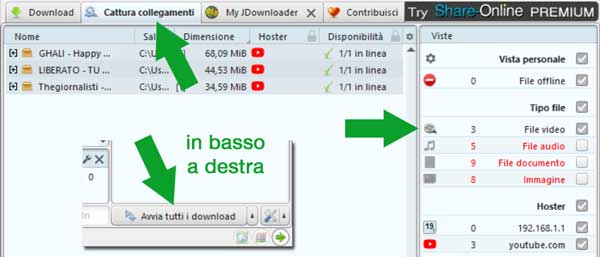
Nella parte destra della schermata scegli il tipo di file da scaricare, perché volendo potresti scegliere di scaricare solo le tracce audio. Se c’è, togli la spunta a File audio, documento, immagine. Quando è tutto come in figura puoi avviare i download utilizzando il tasto in basso a destra.
FFmpeg
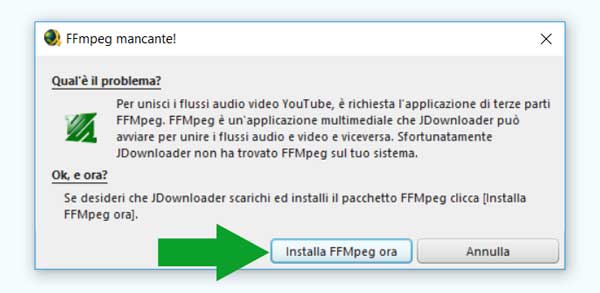
Per poter salvare i file audio e video JDownloader si avvale di una libreria che si chiama FFmpeg. Se non è installata nel tuo PC ti verrà chiesto di farlo. Non ti preoccupare è una applicazione sicura e puoi installarla senza avere problemi. Quindi se ti esce un avviso come questo qui sotto, tu clicca su Installa FFmpeg ora.
Quando si avviano i download, il software ti mostra la prima schermata in cui puoi controllare lo stadio di avanzamento delle operazioni. Non ti resta altro da fare che aspettare, se hai una connessione veloce ci vorranno pochi minuti.
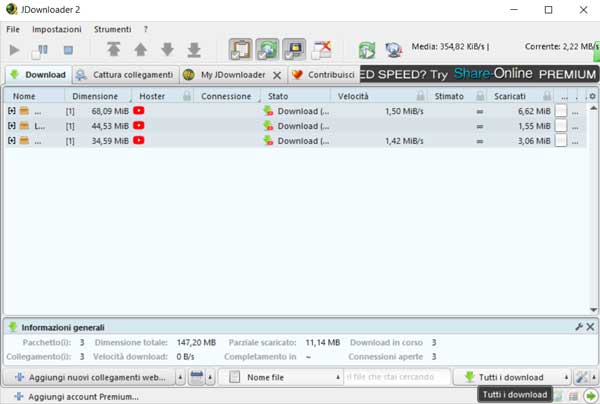
La cartella in cui troverai i file è quella in cui vengono salvati normalmente i download. Volendo puoi modificare questa impostazione. Ogni video sarà sistemato all’interno di una cartella denominata come il file scaricato.
JDownloader ha ancora tante funzioni, ma ti confonderei le idee a spiegartele tutte. Per quello che devi fare ti ho dato tutte le informazioni necessarie.
4K Video Downloader
4K Video Downloader è un software particolarmente facile da usare, è meno completo di JDownloader e per certi versi questo è un pregio. Non ci sono tante schermate ed è facile e intuitivo da usare. Prima di tutto però devi scaricarlo. Il sito, come il programma, è anche in italiano.
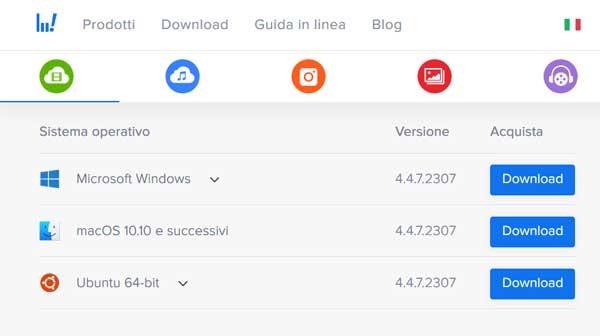
Il software è disponibile per i sistemi operativi
- Windows
- Mac
- Linux (solo Ubuntu)
Scaricare video da YouTube con 4K Video Downloader
Come ti dicevo questo software è molto intuitivo, nella schermata principale ci sono pochi tasti e non puoi confonderti. Come già visto in precedenza devi copiare negli appunti il link di condivisione.
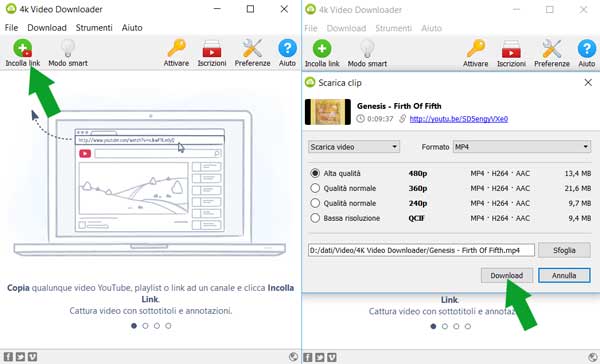
La presenza di un link di YouTube negli appunti ti verrà segnalata da una piccola icona di YouTube sovrapposta al tasto Incolla link in alto a sinistra.
Tu non devi far altro che cliccare il tasto. Si apre la finestra di dialogo che vedi nella figura di destra. Qui puoi scegliere il formato, la qualità del video da scaricare e la cartella di destinazione. Per una buona qualità del video ti consiglio il formato MP4 ad alta qualità (480p).
Ora puoi avviare il download utilizzando l’apposito tasto. Se sei solito scaricare tutti i video nella stessa cartella, nello stesso formato e della stessa qualità puoi utilizzare il Modo smart.
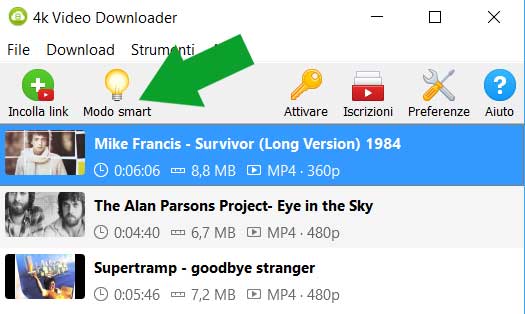
In Modo smart vengono memorizzate le tue scelte riguardo a
- formato
- qualità
- cartella di destinazione
In questo modo potrai ridurre di molto i tempi per scaricare i video. Facendo i test ho verificato che il Modo smart consente davvero di risparmiare un sacco di tempo.
ClipGrab
Ritengo che anche ClipGrab vada inserito nel novero dei software per scaricare video da YouTube da prendere in considerazione.
Perché il software è efficace e facile da usare, ma sopratutto perché ha un sistema di ricerca che ti risparmia di andare su YouTube per prelevare il link di condivisione. Questa cosa fa risparmiare molto tempo. Quindi se devi cercare e scaricare molti video questo è il programma perfetto.
Puoi scaricarlo dal sito ufficiale. È disponibile in diverse lingue, tra cui l’italiano, e per diversi sistemi operativi.
- Windows
- Mac
- Linux (Ubuntu, OpenSUSE e ArchLinux)
Scaricare video con ClipGrab
L’interfaccia di ClipGrab è semplice e non dà molte scelte. In questo modo è chiaro agli utenti quel che c’è da fare. Infatti in questa schermata puoi fare solo due cose.
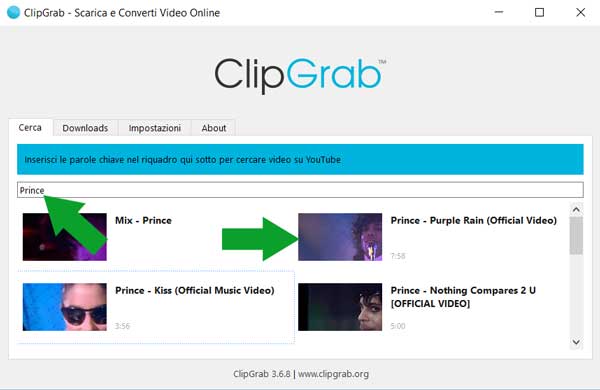
La prima è quella di cercare il video che ti interessa utilizzando il campo di ricerca. La seconda cosa che puoi fare è cliccare sul video che intendi scaricare.
Cliccando sul video il software cambia schermata e ti mostra i Downloads (il secondo tab).
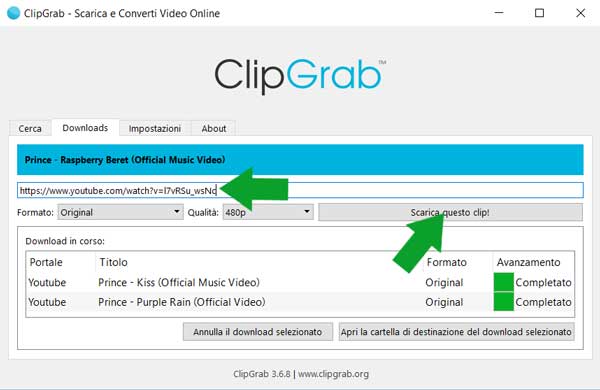
Qui vedi già presente nel campo dedicato il link di condivisione di YouTube.
Questo suggerisce anche che volendo puoi incollarlo tu lì, magari perché non riesci a trovare il video giusto con il sistema di ricerca di ClipGrab. Subito sopra al campo del link c’è il nome del video che scaricherai cliccando su Scarica questo clip!
La finestra nella parte bassa ti mostra le attività in corso e quelle già terminate, puoi anche intervenire per bloccare un dowlonad se qualcosa non è andato per il verso giusto.
Prima di chiudere con ClipGrab ti mostro la schermata delle impostazioni.
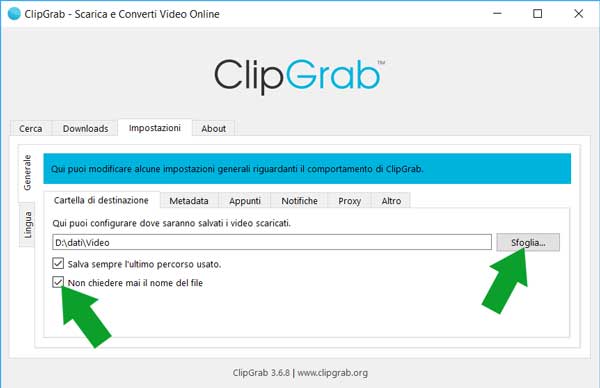
È importante perché qui puoi scegliere la cartella di destinazione dei video. C’è anche una opzione che ti permette di saltare il passaggio della scelta del nome del file.
Flaggando questa opzione risparmierai molto tempo e potrai scaricare molti video con poco sforzo.
Free YouTube Download
Un solo software a pagamento te lo voglio segnalare. Anche il software Free YouTube Download è disponibile nella versione free ed in quella a pagamento.
Non ti consiglio la versione gratuita perché ritengo che i programmi free visti finora siano superiori, sopratutto per il limite di velocità imposto nella versione di base di questo software. Ma se sei disposto a spendere qualcosa per avere un programma completo allora FreeYouTube Download va benissimo.
Utilizzarlo è facile ed i risultati sono ottimi. Molto interessante la funzione che unisce più video in un unico file che può avere diversi impieghi.
È particolarmente utile se hai bisogno di una riproduzione continua dei video che hai scaricato.
Scaricare video da YouTube da un sito web
È possibile fare a meno di un software per scaricare video da YouTube? La risposta è sì.
Probabilmente, allora, ti starai chiedendo perché esistono i software che vanno scaricati, installati e che occupano spazio nel nostro PC? La risposta è semplice, con un software puoi scaricare molti video insieme.
È chiaro quindi che i siti che permettono di scaricare video rispondono ad una esigenza diversa. Quella di permetterti di scaricare un video, o pochi video, senza dover ricorrere ad un programma. Usare un sito o un programma dipende dalla quantità di video che vuoi scaricare.
Se quindi occasionalmente vuoi scaricare un video da YouTube ecco dove puoi farlo. I siti che ti presento sono tra i pochi che ti consentono di scaricare anche video musicali.
Yout
Di questo sito ho parlato già un po’ di tempo fa in un mio articolo. Segui il link se vuoi scoprire tutto di questo sito web. Qui ti riassumo le cose necessarie da sapere per scaricare un video.
Scaricare un video con Yout
Yout ha un sistema semplice basato sulla somiglianza tra i nomi dei domini (yout.com e youtube.com). Bene quando sei su YouTube, su qualsiasi pagina, puoi modificare la URL togliendo “ube“. Per spiegarmi meglio ti faccio un esempio.
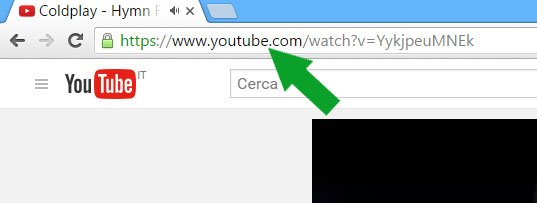
La URL di YouTube https://www.youtube.com/watch?v=J-dv_DcDD_A, modificata diventa https://www.yout.com/watch?v=J-dv_DcDD_A.
Questa operazione va fatta direttamente nella barra degli strumenti del browser con cui navighi. Quindi togli “ube” batti Invio e ti ritrovi sul sito di Yout, sulla pagine corrispondente dalla quale potrai scaricare il video che stavi vedendo su YouTube.
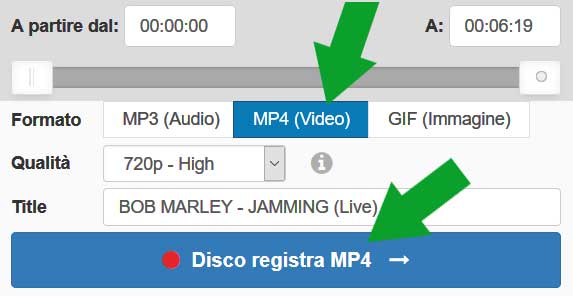
Semplice no? Yout ha anche un motore di ricerca collegato a YouTube, nel sito Yout puoi cercare il video che vuoi scaricare, Yout lo cercherà per te su YouTube e ti darà la possibilità di scaricarlo.
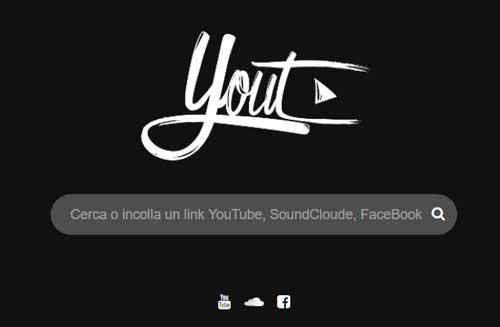
Save From
Save From è un altro servizio online per scaricare video. Il suo funzionamento è molto semplice, anche qui devi incollare il link di YouTube.
Poi o avvii la ricerca o attendi che il sito faccia tutto da se e ti mostri diverse opzioni. Tu, per scaricare, aggira il tentativo di venderti un servizio premium cliccando su download video in browser.
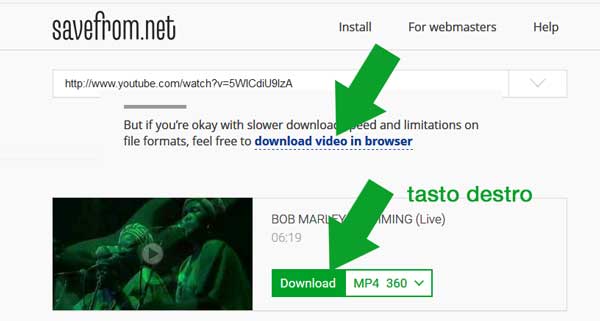
Il click ti mostrerà l’anteprima del video ed il relativo tasto download. Ti consiglio di non cliccarlo direttamente, per non avviare la riproduzione nel browser, ma di fare click con tasto destro del mouse. Poi dal menu contestuale scegli Salva destinazione con nome…
Scaricare video da YouTube con estensioni del browser
Questo metodo sta via via diventando inutilizzato. Da tempo Chrome ha inibito la possibilità di pubblicare estensioni che consentano di scaricare video.
Fa parte della politica protezionistica di Google. Anche su Mozilla Firefox le estensioni che dichiarano di far scaricare video da YouTube sono poche e tutte quelle che ho provato funzionano male. Ti consiglio quindi di usare altri metodi.
Scaricare video da YouTube con app per Android
Anche con il tuo telefono puoi scaricare i video di YouTube, di app ce ne sono diverse ma le migliori non le trovi su Google Play.
Il motivo è che essendo Google proprietaria sia del sistema operativo Android, sia di YouTube, cerca di proteggersi mettendo al bando le app per scaricare da YouTube.
Ciò nonostante ce ne sono diverse. Io ho deciso di segnalartene due. Le migliori due. La migliore presente su Google Play e la migliore in assoluto che puoi trovare su Github: la piattaforma per lo sviluppo di software Open Source migliore al mondo.
In questo modo puoi scegliere la strada più facile (Google Play) o la più completa (Github).
Video Downloader
[UPDATE] Al momento questa app non è presente su Play Store, per cui non è possibile installarla. Questa parte della guida per il momento resta visibile. Se avrò notizie certe circa la sua sorte provvederò ad integrare questo articolo o a rimuovere questa sezione.
Video Downloader è una app pubblicata da The Surreal Box, se la cerchi su Google Play non scrivere solo il nome della app ma aggiungi anche il suo produttore altrimenti non la trovi.
Scaricare Video da Youtube con Video Downloader
La procedura è semplice. Non devi fare altro che copiare il link di condivisione di YouTube ed incollarlo nel campo di testo in alto.
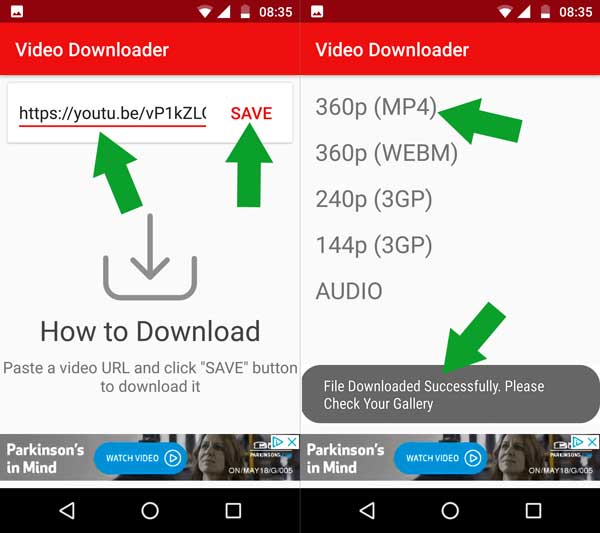
Poi tocchi Save e scegli il formato del video: io ti consiglio MP4. Dopo pochi secondi o minuti a seconda della connessione dati disponibile il download sarà completato. Un messaggio nella parte bassa dello schermo ti avviserà che è stato salvato e che è nella galleria.
C’è una maniera ancora più facile per avviare il download, senza copiare il link.

Dalla app di YouTube fai tap sull’icona di condivisione, si apre la schermata con tutte le possibili condivisioni. Tra queste c’è anche Video Downloader, cercala. Quando l’hai trovata toccala e ti ritroverai nella schermata vista poco fa con il link di condivisione già incollato. Il resto è uguale.
Voglio aggiungere due cose. La prima è che probabilmente non troverai più la app Galleria nel tuo smartphone Android. È stata soppiantata da Foto, app tramite la quale non riuscirai a trovare i video scaricati . Se non trovi la app Galleria ti consiglio di aprire i video scaricati tramite la app Download.
La seconda cosa è che questa app è piena di pubblicità, fai attenzione e sopratutto, se ti è possibile, scarica la prossimo app di cui parlerò.
YouTube Downloader
[UPDATE] Vita dura per i sistemi per scaricare video sugli smartphone Android, anche questa questa app non è più reperibile, questa porzione dell’articolo non è più valida e resta solo “alla memoria”.
Scaricare questa app è un po’ più complicato perchè non la trovi su Google Play. Ma se fai un piccolo sforzo e segui quanto ti dirò rimarrai pienamente soddisfatto.
Installare YouTube Downloader
Come ti dicevo non la trovi su Google Play ma su Github, il link è questo. Stai tranquillo si tratta di un progetto serio, open source, che va avanti da anni. Se vuoi saperne di più puoi leggere tutto su Github.
Se il tuo smartphone non è abilitato per scaricare app da origini sconosciute dovrai abilitarlo. Questa cosa mi fa ridere perché sono tutte sconosciute tranne Google Play!
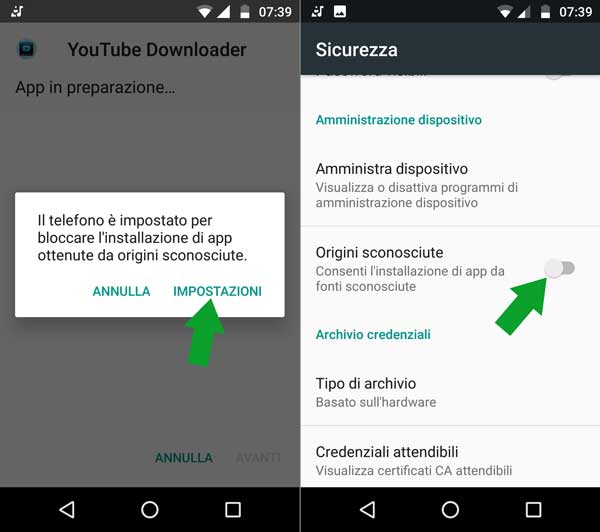
Torniamo alla procedura, toccando il link per il download potresti vedere un messaggio che ti avvisa che il telefono non può scaricare da origini sconosciute. In quel caso tu fai tap su Impostazioni e poi abilita il download da origini sconosciute.
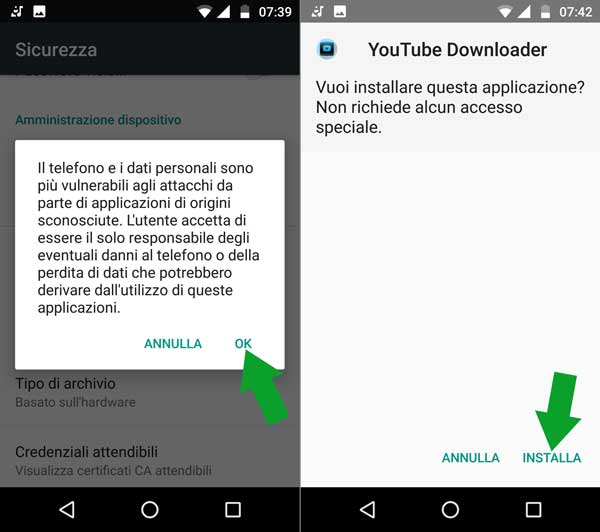
Dai l’OK all’avviso di sicurezza per completare l’abilitazione all’installazione di app da origini sconosciute. Ora finalmente parte l’installazione. Se il tuo telefono era già abilitato non vedrai i passaggi precedenti. L’installazione come ti dicevo è sicura e non richiede la condivisione di alcun dato presente sul tuo smartphone.
Scaricare i video di YouTube con YouTube Downloader
Una volta installato il suo uso è facilissimo. L’interfaccia della app è divisa i tre schermate:
- Ricerca
- Formati
- Dashboard
nella prima puoi fare le ricerche, nella seconda potrai scegliere i formati dei file da scaricare e nella terza potrai vedere i video scaricati.
Per scaricare un video quindi hai due scelte. La prima è quella di condividere il video dalla app di YouTube con YouTube Downloader seguendo la stessa procedure vista poco fa per la app Video Downloader.
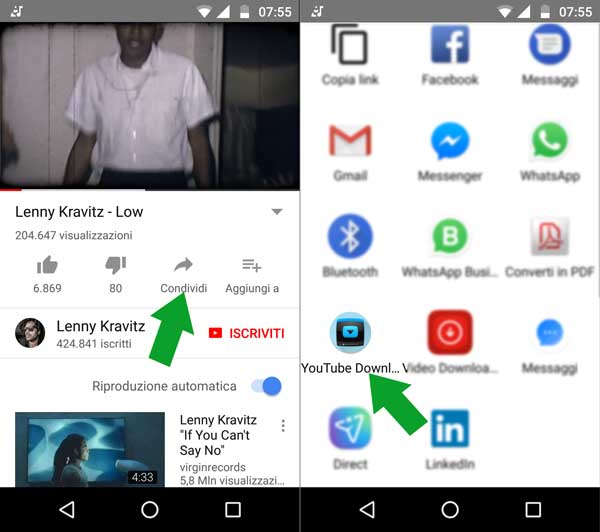
La seconda scelta è quella di usare il campo di ricerca nella prima tab.
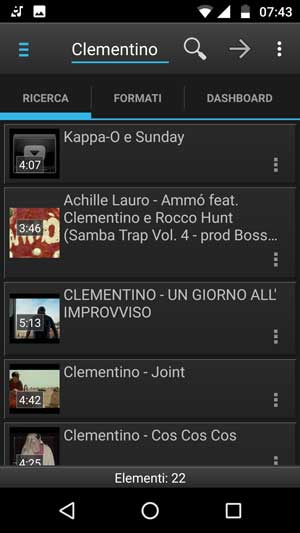
Facendo tap sull’icona della app nelle condivisioni o sul nome di un video nell’elenco che esce in seguito alla ricerca la app si sposta sul secondo tab, quello dei formati.
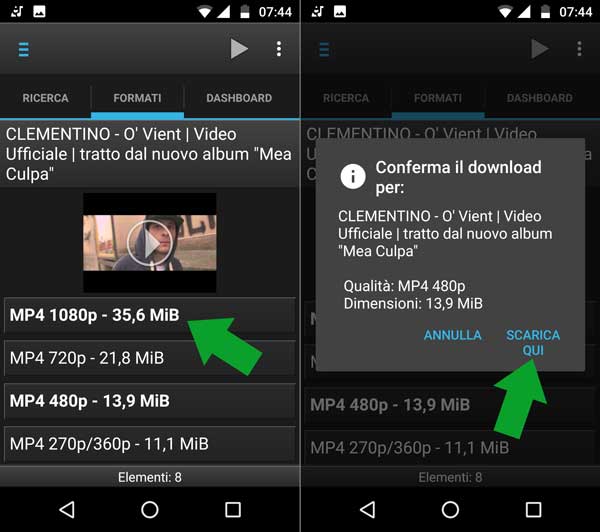
Qui puoi scegliere il formato del file da scaricare, se non hai problemi di spazio o di Gigabyte da scaricare sul tuo dispositivo, scegli la qualità più alta.
Altrimenti fai un compromesso al ribasso. Ovviamente la qualità peggiora con il diminuire della risoluzione video. Subito dopo aver toccato il rigo che ti interessa si apre la richiesta di conferma del download. Tu fai tap su SCARICA QUI.
Se la app ti richiede il download di plugin non preoccuparti, si tratta di FFmpeg, no ho già parlato poco fa, è un plugin sicuro. Puoi scaricarlo.
Come per la app precedente il video scaricabile sarà visibile nella galleria, ma se quest’ultima non dovesse essere disponibile, in quanto sostituita dalla app Foto, potrai aprire il video tramite la app Download.
Per vedere i video scaricati potrai anche usare il terzo tab denominato Dashboard.
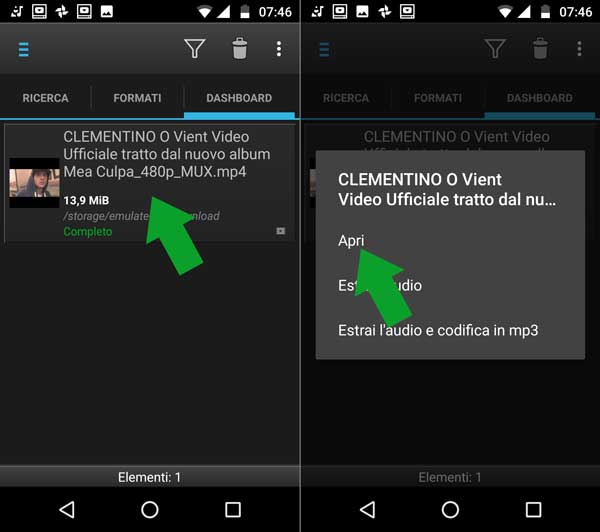
Qui potrai vedere il video che hai scaricato toccando prima il suo titolo o la sua immagine di anteprima e poi facendo tap su Apri.
Conclusioni
Come hai visto è possibile scaricare video da YouTube con ogni dispositivo, per ognuno ci sono metodi, programmi, app. Ce n’è per tutti i gusti. Qualche limite è dato dalla politica di Google che cerca di impedire questa attività.
Grazie per aver letto il mio articolo Scaricare video da YouTube – guida completa.
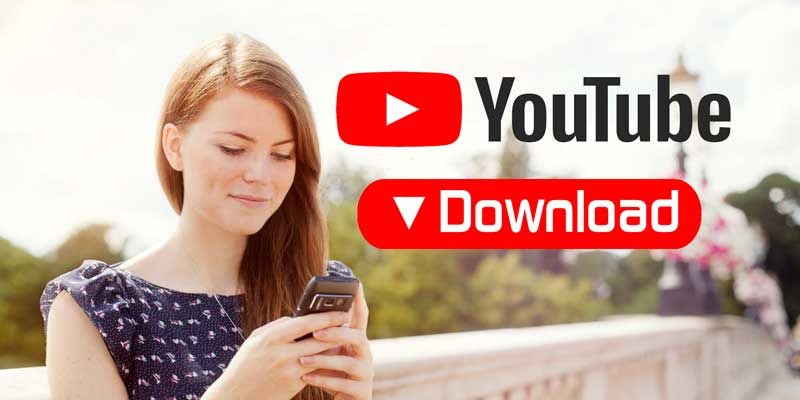
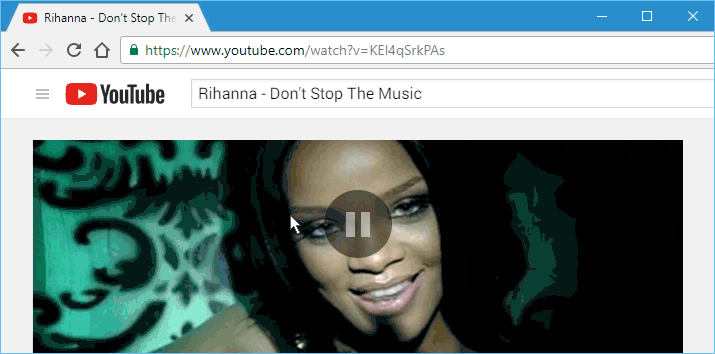
Ciao Alessandro, a me piacerebbe scaricare dei film da mettere sul mio smartphone e vedere quando voglio senza utilizzare lo streaming perché mi consuma tutti i giga.
Ciao Loredana, su YouTube alcuni film ci sono, anche se sono lunghi, sono trattati come tutti i video e quindi puoi scaricarli con uno dei metodi spiegati nell’articolo. Dal momento che il risultato sarà un file abbastanza pesante, come metodo, ti consiglio di usare un software installato su PC.
Dove posso scaricare i video con la qualità più alta possibile?
Ciao Giovanni, per scaricare video da YouTube alla massima qualità possibile ti consiglio di usare 4K Video Downloader. Questo programma ad ogni download ti consente di scegliere, senza limitazioni, la qualità del file video che scaricherai, in funzione di quelle disponibili su YT. In modalità smart puoi impostare di scaricare i video sempre con la qualità migliore possibile.
Tutto chiaro e facile, ma perché dovrei scaricare i video da youtube quando posso vederli con la app?
Ciao Gastone, questa domanda mi è stata fatta anche di persona per cui ho già elaborato una risposta: i motivi principali sono due ma ce ne possono essere anche altri.
Il primo riguarda la connessione. Sui nostri smartphone, chi più chi meno, abbiamo tutti connessioni a consumo: 2 Giga, 4, 8, 30 Giga… È risaputo che guardare video online su connessione dati consuma molti dati. Ora, se tu sei uno che guarda solo un video ogni tanto, questo non è un problema. Ci sono però categorie di persone che guardano continuamente video, su YouTube come su Facebook o su altre piattaforme. Per queste persone i Giga sono preziosi. Poter scaricare i video, quando sono sotto copertura wireless, per poterli vedere in seguito, permette di consumare meno dati ed arrivare a fine mese con un po’ di traffico ancora disponibile.
Il secondo motivo è che finché i video sono su YouTube, non sono manipolabili. Molte persone, per divertimento o per professione, fanno montaggi video il cui materiale sorgente, molto spesso, è preso proprio da YouTube. Scaricare i video è indispensabile per chi vuole fare dei filmati con materiale preso da YT.
Poi ci sono delle persone che amano collezionare i video, come si collezionano i DVD o i dischi in vinile. Per alcune persone il solo fatto di possedere il file dei loro video preferiti, che li guardino o meno, è motivo di soddisfazione.
Caro Gastone, io non so perché tu dovresti scaricare i video da YouTube, magari uno dei motivi di cui ho parlato è anche il tuo.
Buongiorno, vorrei sapere come si fa ad usare la versione Java per PC di JDownloader.
Ciao Antonio, per utilizzare la versione Java di JDownloader devi avere già installato Java sul tuo computer. Se hai già installato Java, puoi scaricare, nella pagina dei download di JDownloader, la versione Java. Quello che otterrai è un file .JAR. Il file JDownloader.jar, che è l’archivio contenente tutto il necessario per far installare la versione Java di JDownloader. Devi solo lanciare il file e dopo un paio di minuti il software sarà pronto e si avvierà automaticamente. In seguito, per usare il il programma dovrai, nuovamente utilizzare il file JDownloader.jar. Dalla volta successiva alla prima il suo avvio sarà molto più veloce avendo già installato sul PC tutti i file necessari al suo funzionamento. L’uso del programma per PC e della corrispondente versione Java è identico.
Ciao Alessandro, alcuni dei metodi che proponi li conosco già altri per me sono nuovi. Grazie per il lavoro di ricerca e divulgazione che fai. Vengo alla domanda, conosci qualche metodo per scaricare dalla neonata YouTube Music?
Grazie a te Maria Vittoria per le belle parole. Grazie anche per la domanda che cade a fagiolo perché ho scritto un apposito articolo su come scaricare le canzoni da YouTube Music. Spero che lo troverai interessante.
Quanti gigabyte ci vogliono per scaricare il video di una canzone?
Ciao Luca, il peso dei video da scaricare può variare in funzione di due parametri
Per ogni minuto di video si va da 5 Mb per una risoluzione molto bassa, fino agli oltre 100 Mb al minuto per un filmato 4K. Tenendo conto che la durata dei video delle canzoni si aggira intorno a 4/5 minuti (diciamo 5) potrai consumare da un minimo di 25 Mb (0,025 Gigabyte) fino a a oltre 500 Mb (0,5 Gigabyte) per un video ad alta risoluzione.